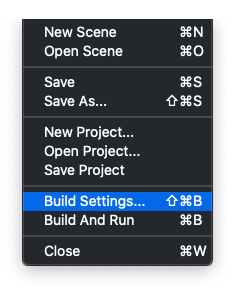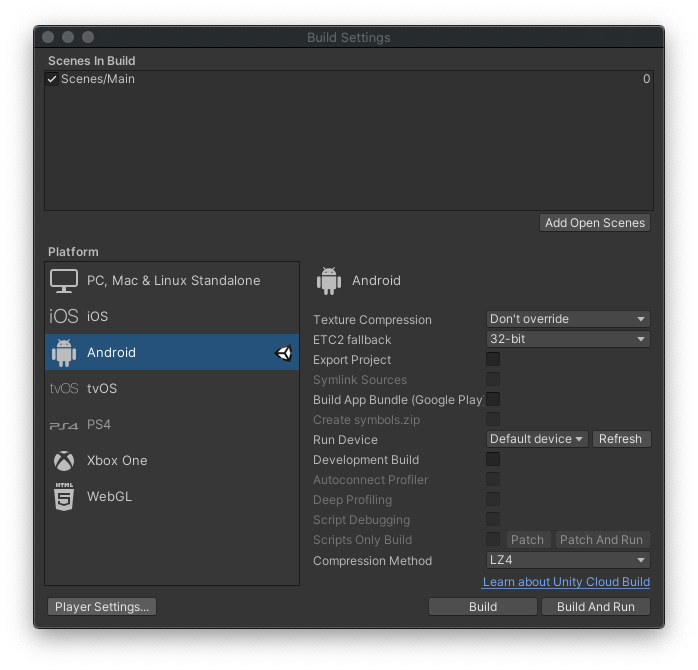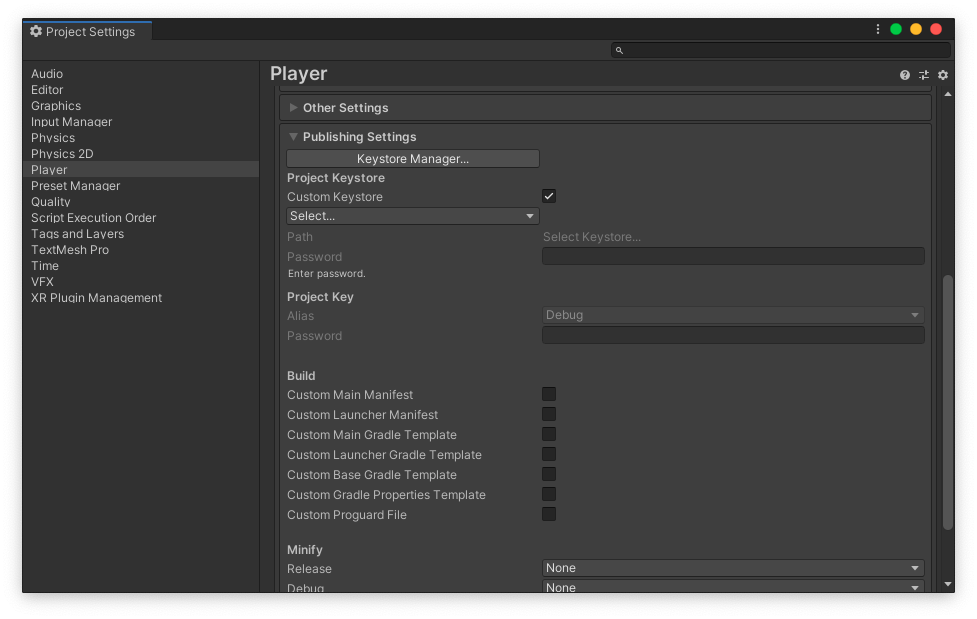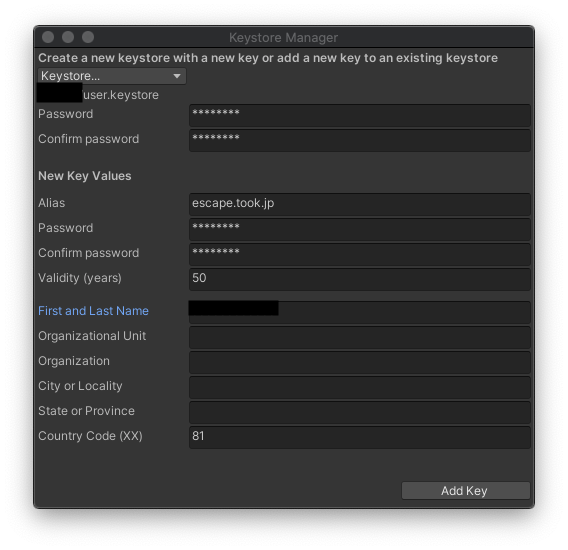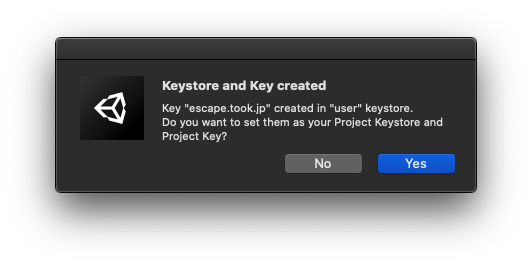Unity AndroidのKeyStore作成手順
使用しているUnityのバージョンは、2019.4.8f1です。
他のバージョンでもあまり手順は変わらないと思います。
KeyStore作成
Unityを起動後、上部メニューよりFile > Build Settingsを選択。
このような画面が表示されたら、左下のPlayer Settingsを選択します。
Player Settingsを下の方にスクロールさせると、Publishing Settingsという項目がありますので、▶︎を押してこれを開き、Key store Managerをクリック。
左上のメニューより、Create New > Anywhereを選択し、ファイルの保存場所を選択します。
このような画面が表示されたら、以下の内容を入力します。
必須項目
fa-chevron-circle-rightPassword: パスワード
fa-chevron-circle-rightConfirm Password: パスワード(確認用)
fa-chevron-circle-rightAlias: Key名
fa-chevron-circle-rightValidity(yers): 有効期限年数
fa-chevron-circle-rightFirst and Last Name: 作成者氏名
fa-chevron-circle-rightConfirm Password: パスワード(確認用)
fa-chevron-circle-rightAlias: Key名
fa-chevron-circle-rightValidity(yers): 有効期限年数
fa-chevron-circle-rightFirst and Last Name: 作成者氏名
入力任意
fa-chevron-circle-rightOrganizational Unit: 部門名
fa-chevron-circle-rightOrganization:会社名
fa-chevron-circle-rightCity or Locality: 都市名
fa-chevron-circle-rightState or Province:州または県
fa-chevron-circle-rightCountry Code:国コード
※日本の場合は、81を入力
fa-chevron-circle-rightOrganization:会社名
fa-chevron-circle-rightCity or Locality: 都市名
fa-chevron-circle-rightState or Province:州または県
fa-chevron-circle-rightCountry Code:国コード
※日本の場合は、81を入力
入力が完了したら、右下のAdd Keyを押し、確認画面でYesをクリックします。
これでKey Storeの作成は完了です。